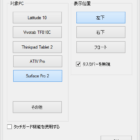-

JUVENA ASUS VivoTab Note 8 M80TA専用PUレザー保護ケースを購入しました
VivoTab Note 8 M80TA専用PUレザー保護ケース が予約受付してたから注文したら発売日前なのにもう送られてきました。
-

【レビュー】VivoTab Note 8でアスカ見参!DUALSHOCK4でPCゲームプレイ
VivoTab Note 8はペンがあるので、ついお絵描きとかそういう方向にばかり興味が行ってしまうのですが、やっぱりこの8インチというサイズだとゲームプレイがいちばんメリットを感じられると思うのですよ。そこで大昔に買ったソフトを発掘してプレイしてみました。
それがこの「風来のシレン外伝 女剣士アスカ見参! for Windows」。2002年発売。なんと12年前のソフトです。
-

【設定メモ】Windows 10のタッチキーボードを小さくする
まず前提として、Windows 8/8.1/10のタッチキーボードは解像度に関係なく、画面の物理サイズによって大きさが決定されます。そのせいでVivoTab Note 8のような8インチ機では画面の半分以上がタッチキーボードで埋まるので、入力しているところが隠れて非常に使いづらかったりします。
ここでは、タッチキーボードを小さくして扱いやすくする設定を紹介します。
-

VivoTab Note 8を初期化しようと思ったらハマった点について
試しにグラフィックドライバを消してみたら再インストールできなくて、仕方ないのでVivoTab Note8を初期化しようと思ったら「PCを初期状態に戻す」画面のボタンがタッチパネルでは操作できない事案が発生。ペンでもタッチでも反応なし。Bluetoothキーボードも動きません。
で、USBでマウスなりキーボードなりを繋ごうと思ったら、microUSBしかなくて繋げられないという。途方にくれながら電源ボタン長押しで電源を落とし、冷静にmicroUSB→USB変換コネクタを注文して到着を待ちました。
-

【設定メモ】VivoTab Note 8のペンのズレを16点(以上)で高精度に調整する方法
8インチでワコムデジタイザ搭載のWindows8タブレットVivoTab Note8ですが、デフォルトの状態ではペンのカーソルに結構なズレがあります。調整しようにも調整点が端っこで、ポインタは端っこが果てしなくズレるので、何度やっても上手くいきません。せっかくの売りのペンがこの状態で、使えない、との評を見ましたが、実は中央部の複数点で調整すればけっこうイイ線までいきます。
というわけで、調整する方法を紹介します。
続きを読む »
-

【レビュー】Surface Pro/Pro2やVivoTab Note8などで使える互換ワコムペン5種+α
Surface Pro/Pro2やVivoTab Note8では、Bamboo Stylus Feelなど、Wacom feel IT Technologiesのペンなら普通に使えます(現行のIntuosやCintiqのペンは使えません)。
以下、私の持っているペンで、今も単品で買えるものをざっくりご紹介します。参考になれば。
(追記)より新しい世代のペンについてもまとめました。2017年以降に発売されたタブレットで使えるペンをお探しの場合はこちらをご覧ください。→【レビュー】Wacom Oneやraytrektabなどで使える互換ペン8種+α
-

【レビュー】ASUS VivoTab Note 8で絵を描く
8インチWindows8タブレットの大本命、ワコムデジタイザ搭載のVivoTab Note 8です。
個人的にはペンの有無に関係なく8インチWindows8タブ欲しかったけど、でもどうせならペンがあったら最高だよね、って感じのテンションでの購入でした。せっかくペンがあるので、このペンがお絵描きに使えるのか見ていきます。VivoTab Note 8で絵を描こうと思ってるひとの参考になれば幸いです。
-

【設定メモ】QH55/MでのSAIのポインタズレ暫定対処法
SAIをDPIスケーリングするとポイントがズレる問題の暫定対処法を発見したのでメモ。
-

【設定メモ】QH55/Mを快適に使うための設定メモ
QH55/Mはデフォルトの設定だと使いづらい部分があるので、何とかする設定についてあれこれ書きました。
-

富士通 ARROWS Tab QH55/Mのために買ったり買わなかったりしたアクセサリについて
ここでは拡張クレードルやBluetoothキーボード、タブレットスタンドなど、ARROWS Tab QH55/Mのために買ったり買わなかったりしたアクセサリを紹介します。
-

【レビュー】防水防塵+ワコムペンのWin8.1タブARROWS Tab QH55/M!
ARROWS Tab QH55/Mは、10.1インチで解像度2560x1600(299ppi)という超高解像度で、防水防塵で、ワコムのデジタイザペン搭載で、x86プログラムが動作するWindows8.1タブレットです。もちろんPhotoshopやSAIも動くよ。
こんだけてんこ盛りだと、さぞお高いんでしょ?と思ったら直販で75,820円~で買えてしまうという(ストレージ64GB+Officeなし+10%OFFクーポン+ミニマムサポートの場合)。完璧すぎて、何かとんでもない罠でもあるんじゃないかと逆に疑ってしまうレベル。
私の知る限り、防水でワコムのデジタイザペンを搭載したWindows機というのはQH55/Mが初めてです。これはお風呂でお絵描きできちゃうんじゃないの!? と期待して購入したので、そういう目線を入れつつ感想を書いてみました。
なお、私が買ったのは富士通直販のカスタマイズモデルWQ1/Mですが、ここではまとめてQH55/Mとしています。ちなみにストレージ128GB、Officeなしの構成にしました。
-

【設定メモ】Surface ProをWindows 8.1にアップデートした(再設定まとめ)
Surface ProをWindows 8.1にアップデートした結果、色々と再設定が必要となったので、アップデート前後にやったことを記載しました。これからアップデートしようと思っているひとや、アップデート後の設定で困っているひとの参考になれば幸いです。
-

【レビュー】Surface Proを背面から側面まで保護するスキンシールBodyGuardz Armorを貼った
Surfaceの筐体はVaporMgというマグネシウム合金で剛性感はあるものの、簡単にキズが入ってしまうのが弱点です。ネットを見るとステッカーを自作して保護している人もいるのですが、私は特に貼りたい絵柄もなかったので、何も貼れずにいました。
そんな折、背面からサイドまできっちり包み込むする無地系の保護スキンシールが出てたので買ってみました。BodyGuardz Armor、色はホワイトです。Surface Pro無印に貼りましたが、Surface Pro 2も筐体は変わらずそのまま使えるようなので紹介しておきます。
-

【設定メモ】Surface Proの電池を6時間持たせる設定
Surface Proは性能はよいのですが、電池が4時間半しか持たないと一部で評判です。本当に4時間半しか持たないのか? 何とかする方法はないのか? を探りました。結論から言えばデフォルトの設定では4時間半しか持ちませんが、設定次第では稼働時間を6時間前後まで延ばすことが可能です。
消費電力量が減るとそのぶん発生する熱量も減るので、電池の持ちが改善できれば、発熱の問題にも一定の効果が期待できます。
※当記事ではSurface Pro(第1世代/2013年モデル)を使用しています。Surface Pro(第5世代/2017年モデル)とは異なります。ただし、今回試した設定はWindowsに標準で用意されている設定項目を使用しており、機種特有の機能を使っているわけではないため第1世代Surface Pro以外の機種でも有効かと思います。